NVIDIA ShadowPlay nasıl kullanılır?
NVIDIA ShadowPlay yazılımı NVIDIA GTX ve RTX grafik kartları ile birlikte gelen oyun ekran görüntüsü alma, kaydetme ve yayınlama yazılımıdır. İşte NVIDIA'nın oyun içi arayüz olarak resmi olarak adlandırdığı ShadowPlay'i kullanma hakkında bilmeniz gerekenler.
NVIDIA ShadowPlay'i Yüklemek
ShadowPlay, başlı başına bir NVIDIA GPU ile gelmeyen, NVIDIA'nın GeForce Experience eklenti yazılımının bir parçasıdır. Teoride GeForce Experience birçok şey yapabilir. Ancak pratikte çoğunlukla ShadowPlay için kullanışlıdır. PC'nizde zaten GeForce Experience yoksa, nasıl kuracağınızı size anlatalım. Aşağıdaki adımları uygulayabilirsiniz:
- NVIDIA GPU'nuz için sürücüleri NVIDIA web sitesinden indirin.
- Sürücü yükleme sihirbazını başlatın.
- Sihirbazın ilk ekranında, NVIDIA Grafik Sürücüsü ve GeForce Experience yazan en üst seçeneği seçtiğinizden emin olun.
- Sürücülerin yüklenmesine devam edin.
- Gerekirse yeniden başlatın.
- GeForce Experience'ı açın.
- Genel ayarlar menüsüne gitmek için sağ üst köşedeki dişli simgesine tıklayın.
- Oyun içi arayüz yazısının olduğu kutuyu bulun ve kutunun sağ üstündeki anahtarı kullanarak bunu etkinleştirin. Zaten etkinse, herhangi bir şeyi dokunmanıza gerek yok.
Bu noktada, ShadowPlay tamamen kurulmuş olmalı ve artık kullanmaya hazırsınız.
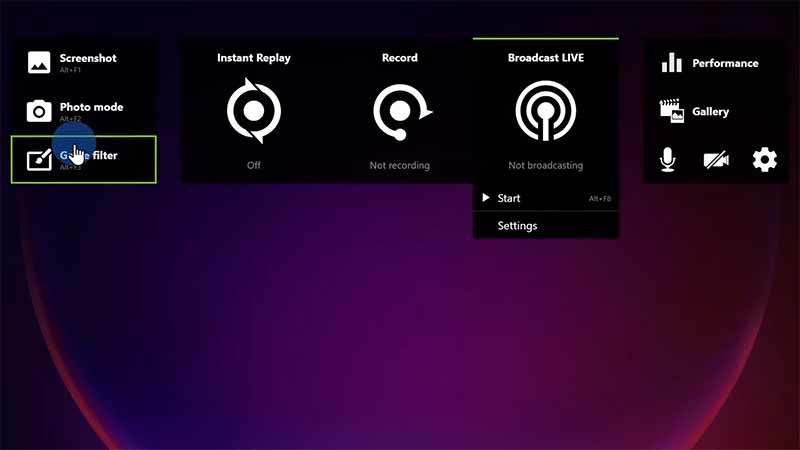
ShadowPlay'i nasıl kullanırsınız?
ShadowPlay'e erişmek için birkaç seçeneğiniz vardır. GeForce Experience'daki dişli simgesinin yanında bulunan "Oyun içi arayüzü aç" butonuna tıklayabilir, aynı kutuda ShadowPlay'in ayarlar menüsünü açabilir veya basitçe Alt + Z tuşlarına aynı anda basabilirsiniz. Aslında bu en uygun yöntem olarak karşımıza çıkıyor. Bu tuşları bastığınızda, birçok seçeneğe sahip bir ekran göreceksiniz:
- Ekran Görüntüsü: Oyunun ekran görüntülerini almanıza olanak tanır.
- Fotoğraf modu: Oyunun fotoğraf moduna geçer ve oyunun bir fotoğrafını çekmek için ek ayarlar sağlar.
- Oyun filtresi: Oyunlara farklı görünmesini sağlamak için filtre uygular.
- Anlık tekrar: Belirli bir süre kadar oyununuzu kaydeder.
- Kayıt: Oyunlarınızı kaydeder.
- Canlı Yayın: Yayın yapmanızı sağlar.
- Performans: GPU saat hızı ve sıcaklık gibi PC istatistikleri için performans ekranını etkinleştirir.
- Galeri: Ekran görüntüleri ve kayıtlar gibi tüm medyanızı açar.
Genel ayarlar menüsünde daha fazla bölüm bulunsa da, çoğu önemsiz olarak karşımıza çıkıyor. Bu arada, neredeyse tüm bu seçeneklerin, ekranı açmadan da kullanabileceğiniz kısayolları da mevcut. Bu kısayolları bulup düzenlemek için sadece arayüzü açın, dişli simgesine tıklayın ve Klavye Kısayollarına tıklayın. Artık sorunsuz bir şekilde ShadowPlay’i kullanabilirsiniz.

-
 Oyun Haberleri Ninja Gaiden’in Efsane İsmi Tomonobu Itagaki Hayatını Kaybetti Oyun dünyasının unutulmaz isimlerinden Tomonobu Itagaki, 58 yaşında hayatını kaybetti. Ninja Gaiden ve Dead or Alive serilerinin yaratıcısıydı. 16.10.2025 14:38
Oyun Haberleri Ninja Gaiden’in Efsane İsmi Tomonobu Itagaki Hayatını Kaybetti Oyun dünyasının unutulmaz isimlerinden Tomonobu Itagaki, 58 yaşında hayatını kaybetti. Ninja Gaiden ve Dead or Alive serilerinin yaratıcısıydı. 16.10.2025 14:38 -
 Oyun Haberleri Tencent’in Gözü Horizon'dan Başkasını Görmüyor Sony’nin Tencent’e açtığı Light of Motiram davasında yeni belgeler, Horizon reddedilince Tencent’in göstermelik The Last of Us için iş birliği planladığını ortaya çıkardı. 16.10.2025 13:07
Oyun Haberleri Tencent’in Gözü Horizon'dan Başkasını Görmüyor Sony’nin Tencent’e açtığı Light of Motiram davasında yeni belgeler, Horizon reddedilince Tencent’in göstermelik The Last of Us için iş birliği planladığını ortaya çıkardı. 16.10.2025 13:07 -
 Sinema/TV - Haberler Jim Carrey The Jetsons Filminde Başrolde Warner Bros., klasik animasyon dizisi The Jetsons’ı beyaz perdeye taşıyor. Filmin başrolünde ise efsane oyuncu Jim Carrey yer alacak. 16.10.2025 09:27
Sinema/TV - Haberler Jim Carrey The Jetsons Filminde Başrolde Warner Bros., klasik animasyon dizisi The Jetsons’ı beyaz perdeye taşıyor. Filmin başrolünde ise efsane oyuncu Jim Carrey yer alacak. 16.10.2025 09:27 -
 Oyun Haberleri Metro Rivals: New York PS5 Ve Xbox’a Geliyor New York metrosu artık sadece trenlerle değil, rekabetle de dolu! Dovetail Games, Metro Rivals: New York’u 2026’da oyuncularla buluşturacak. 16.10.2025 09:24
Oyun Haberleri Metro Rivals: New York PS5 Ve Xbox’a Geliyor New York metrosu artık sadece trenlerle değil, rekabetle de dolu! Dovetail Games, Metro Rivals: New York’u 2026’da oyuncularla buluşturacak. 16.10.2025 09:24 -
 Oyun Haberleri Protocol: Terminate PC İçin Duyuruldu Yapay zekânın hüküm sürdüğü bir gelecekte geçen Protocol: Terminate resmen duyuruldu. Oyuncular, insanlığın son savunucuları olarak makinelerle savaşacak. 16.10.2025 09:23
Oyun Haberleri Protocol: Terminate PC İçin Duyuruldu Yapay zekânın hüküm sürdüğü bir gelecekte geçen Protocol: Terminate resmen duyuruldu. Oyuncular, insanlığın son savunucuları olarak makinelerle savaşacak. 16.10.2025 09:23 -
 Oyun Haberleri Ghost Of Yotei Yıldızı Hikaye Kararını Zekice Buldu Ghost of Yotei oyunculara yeni bir dönem ve taze bir hikaye sunarken, yapımda rol alan bir isim bu tercihi “zekice” olarak nitelendirdi. 16.10.2025 09:21
Oyun Haberleri Ghost Of Yotei Yıldızı Hikaye Kararını Zekice Buldu Ghost of Yotei oyunculara yeni bir dönem ve taze bir hikaye sunarken, yapımda rol alan bir isim bu tercihi “zekice” olarak nitelendirdi. 16.10.2025 09:21 -
 Oyun Haberleri Lords Of The Fallen Dalga Konusu Oldu Lords of the Fallen ekibi, yaptığı bir paylaşım sonrası sosyal medyada alay konusu haline geldi. Oyuncular, stüdyonun kendini fazla ciddiye aldığını düşünüyor. 16.10.2025 09:11
Oyun Haberleri Lords Of The Fallen Dalga Konusu Oldu Lords of the Fallen ekibi, yaptığı bir paylaşım sonrası sosyal medyada alay konusu haline geldi. Oyuncular, stüdyonun kendini fazla ciddiye aldığını düşünüyor. 16.10.2025 09:11 -
 Oyun Haberleri Saints Row Efsanesi Seriye Dönmek İstiyor Saints Row’un efsanevi tasarımcısı, seriyi yeniden canlandırmak istiyor. Eski ruhu geri getirme hayali, nostalji rüzgârlarını yeniden estiriyor. 16.10.2025 09:09
Oyun Haberleri Saints Row Efsanesi Seriye Dönmek İstiyor Saints Row’un efsanevi tasarımcısı, seriyi yeniden canlandırmak istiyor. Eski ruhu geri getirme hayali, nostalji rüzgârlarını yeniden estiriyor. 16.10.2025 09:09 -
 Teknoloji ROG Xbox Ally Eleştirmenlerden Ağır Tepki Aldı ROG Xbox Ally eleştirmenlerle buluştu ama beklenen etkiyi yaratamadı. Güçlü donanımı övgü alsa da yazılım ve fiyat eleştirilerin odağında. 16.10.2025 09:05
Teknoloji ROG Xbox Ally Eleştirmenlerden Ağır Tepki Aldı ROG Xbox Ally eleştirmenlerle buluştu ama beklenen etkiyi yaratamadı. Güçlü donanımı övgü alsa da yazılım ve fiyat eleştirilerin odağında. 16.10.2025 09:05













